Top 9 måder at løse Google TV, der ikke opretter forbindelse til Wi-Fi
Miscellanea / / October 01, 2023
De fleste tv-producenter, såsom TCL, HiSense, Sony, Sansui og flere, bruger Google TV-grænsefladen på deres smart-tv-serie. Google TV er bygget på Android TV system til at give et forfriskende udseende til dit TV's startskærm. Du er dog klar til skuffelse, når dit Google TV ikke formår at oprette forbindelse til Wi-Fi i første omgang. Her er de bedste måder at rette op på, at Google TV ikke opretter forbindelse til Wi-Fi.
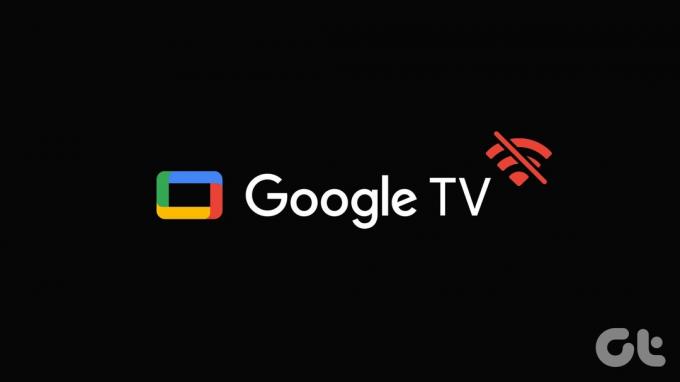
Dine perfekte weekendplaner om at binge-se dit yndlings Netflix-program er på spil, når dit Google TV opretter ikke forbindelse til Wi-Fi. Uden et aktivt Wi-Fi-netværk er du tilbage til at bruge satellitkanaler på din smart TV. Læs med for at løse problemet og låse op for hundredvis af streaming-apps på dit Google TV.
1. Tjek routeren
Du skal først tjekke routeren i dit hjem eller kontor. Hvis din router virker, vil ingen af de tilsluttede enheder fungere med Wi-Fi-netværket. Du kan slukke for routeren og aktivere den igen efter et stykke tid.
Du kan også opdatere routerens firmware til den nyeste version og prøve igen.
2. Genstart TV
Nogle gange kan en simpel genstart af enheden løse Wi-Fi-problemer på dit Google TV. Du kan tilslutte dit Google TV fra strømkilden og tilslutte det igen for at genstarte enheden.
Du kan også genstarte Google TV fra systemindstillingerne.
Trin 1: Åbn Indstillinger fra Google TV-hjemmesiden.

Trin 2: Vælg System, og klik på Genstart fra sidebjælken.
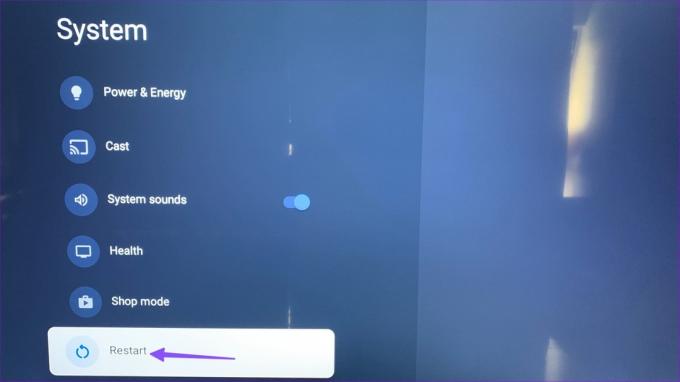
3. Tjek din internetplan
Hvis dit Wi-Fi-abonnement har overskredet datagrænsen, fungerer Google TV ikke på det. Du kan tjekke din internetudbyder, købe en datapakke, hvis det er nødvendigt, og prøve at tilslutte dit Google TV til den.
4. Bekræft et afbrydelse hos lokal internetudbyder
Når din lokale internetudbyder står over for et nedbrud på serversiden, påvirker det alle dens regionale kunder. Ingen af brugerne kan få adgang til internettet på grund af sådanne problemer. Du skal vente på, at internetudbyderen løser problemer fra deres ende.
Du kan besøge Neddetektor og søg efter den lokale internetudbyder. Du kan også søge efter streamingtjenesten og sørge for, at den ikke står over for nedetid.
5. Glem og tilslut Wi-Fi igen
Du kan glemme det aktuelle Wi-Fi-netværk på dit Google TV og prøve at konfigurere det igen. Her er, hvad du skal gøre.
Trin 1: Gå til Google TV Home og skub til højre til Indstillinger.
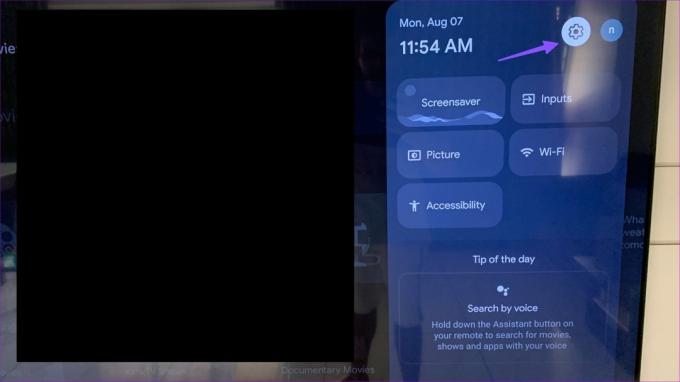
Trin 2: Vælg Netværk og internet. Vælg dit Wi-Fi-netværk.
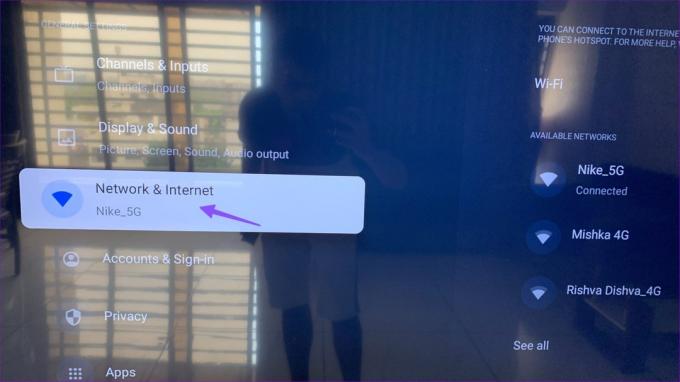
Trin 3: Rul ned til Glem netværk og bekræft din beslutning.

Trin 4: Gå tilbage og deaktiver Wi-Fi. Aktiver det igen. Find dit Wi-Fi-netværk hjemme eller på kontoret, og opret forbindelse til det.
6. Prøv Ethernet-forbindelse
De fleste moderne smart-tv'er kommer med en indbygget Ethernet-port. Hvis Wi-Fi-problemerne fortsætter på dit Google TV, er det tid til at droppe det til fordel for en Ethernet-forbindelse. Du har brug for hjælp fra en professionel til at oprette et Ethernet-netværk. Det giver en robust, fejlfri streamingoplevelse på dit Google TV.
7. Opdater Google TV-software
Google opdaterer ofte tv-systemet for at tilføje nye funktioner og rette fejl. Når du har etableret et Ethernet-netværk, skal du opdatere din Google TV-software ved at følge nedenstående trin.
Trin 1: Gå til Google TV-indstillinger (tjek trinene ovenfor).
Trin 2: Rul til System.
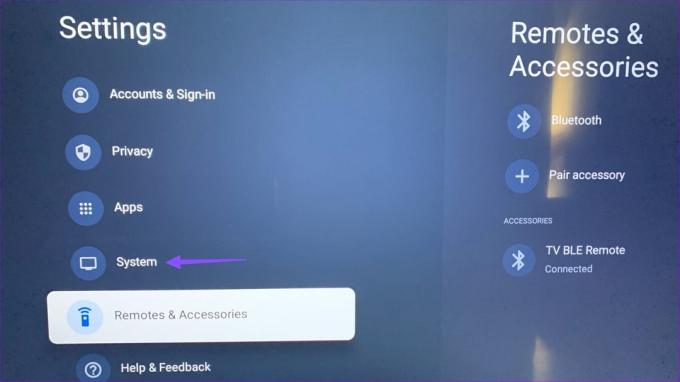
Trin 3: Vælg Om.
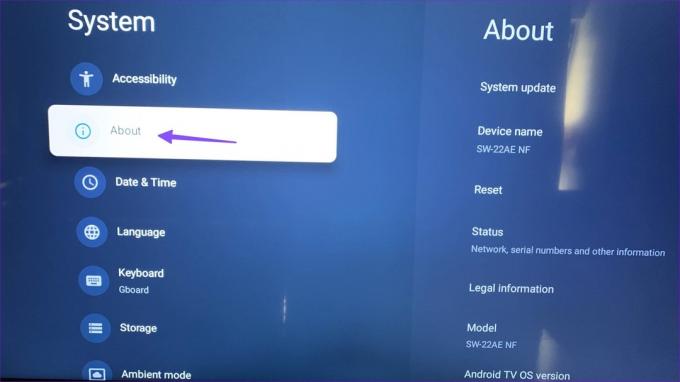
Trin 4: Vælg Systemopdatering for at downloade den seneste build på Ethernet-netværket.
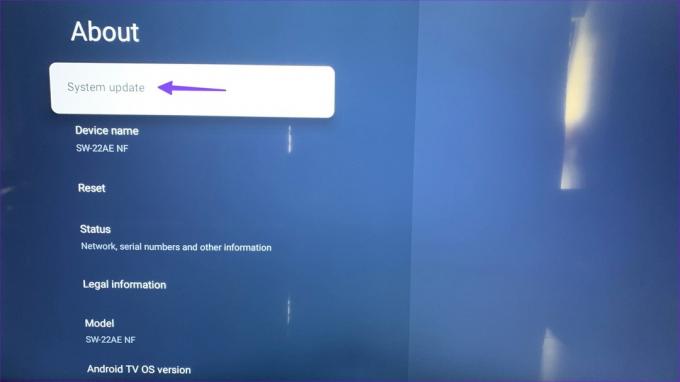
8. Nulstil Google TV
Når ingen af trickene virker, er det tid til at nulstille Google TV og starte fra bunden. Det sletter alle apps, kontooplysninger og cachefiler.
Trin 1: Åbn Google TV-indstillinger, og naviger til menuen Om i System (tjek trinene ovenfor).
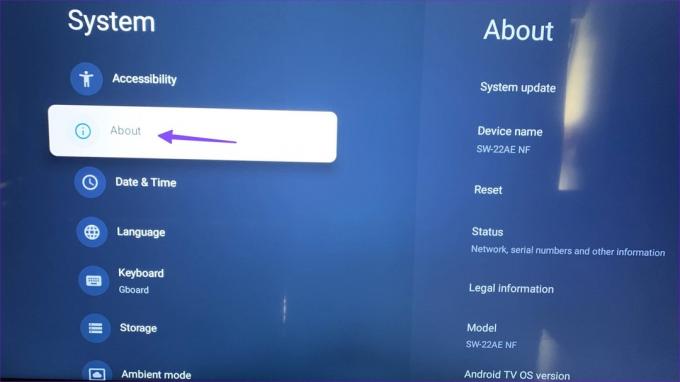
Trin 2: Vælg Nulstil og klik på Fabriksindstilling.

Følg instruktionerne på skærmen for at fuldføre processen.
9. Brug en tredjeparts streamingenhed
Hvis det er en softwarefejl på Google TV, anbefaler vi at få en Fire TV Stick, Roku eller Apple TV til at oprette forbindelse til et smart-tv. Hver streamingenhed rummer alle de populære apps og tjenester til at se dit yndlingsunderholdnings- og sportsindhold derhjemme.
Lås op for det fulde potentiale på Google TV
Du kan altid skifte til en bærbar computer eller tablet for at se dit yndlings-tv-program eller -film. Men intet slår en fordybende oplevelse af det samme på et tv. Hvilket trick virkede for dig? Del dine resultater i kommentarerne nedenfor.
Sidst opdateret den 07. august, 2023
Ovenstående artikel kan indeholde tilknyttede links, som hjælper med at understøtte Guiding Tech. Det påvirker dog ikke vores redaktionelle integritet. Indholdet forbliver upartisk og autentisk.

Skrevet af
Parth har tidligere arbejdet hos EOTO.tech med at dække tekniske nyheder. Han er i øjeblikket freelancer hos Guiding Tech og skriver om apps-sammenligning, tutorials, softwaretip og tricks og dykker dybt ned i iOS-, Android-, macOS- og Windows-platforme.



